Introducción
La pantalla táctil de su dispositivo Android es una parte integral de sus interacciones digitales diarias. Como la interfaz principal para una variedad de aplicaciones, incluidos juegos, llamadas y navegación, su funcionalidad es crucial. Ocasionalmente, su pantalla puede comenzar a comportarse de manera errática, lo que lleva a entradas perdidas, acciones retrasadas o zonas no responsivas. Tales problemas pueden alterar considerablemente su experiencia de uso del teléfono. Por lo tanto, saber cómo calibrar una pantalla táctil de Android es vital. La calibración puede ser especialmente beneficiosa ya sea que su dispositivo sea relativamente nuevo y ligeramente desviado o más antiguo y menos receptivo. Vamos a profundizar en las mejores prácticas para la calibración de pantallas.

Comprendiendo la calibración de la pantalla táctil
Calibrar su pantalla táctil es un proceso sencillo destinado a garantizar que la sensibilidad y precisión de la respuesta táctil de su dispositivo se alineen con su uso. Con el tiempo, factores como el uso regular, fallas de software o incluso actualizaciones pueden afectar el rendimiento de su pantalla. La calibración implica alinear de nuevo las entradas de su pantalla para que coincidan con sus gestos de manera precisa. Si bien la mayoría de los dispositivos Android modernos vienen con tecnologías de pantalla avanzadas que reducen la necesidad de una calibración frecuente, esta técnica sigue siendo un paso valioso para la solución de problemas cuando se enfrentan a irregularidades.
Señales de que su pantalla táctil de Android necesita calibración
Identificar cuándo su pantalla táctil requiere calibración es esencial para el mantenimiento adecuado del dispositivo. La respuesta retrasada es un indicador principal, donde tocar un icono tarda más de lo esperado en registrarse. También puede notar inexactitudes en la entrada, como texto o gestos que no coinciden con sus acciones. Zonas muertas, donde un segmento de la pantalla no responde, son otra preocupación común. Además, acciones no intencionadas, como gestos destinados a desplazarse abriendo aplicaciones en su lugar, también pueden indicar la necesidad de calibración. La detección temprana de estos problemas puede ahorrarle tiempo y mejorar su experiencia.
Pasando suavemente de comprender la necesidad de calibración, ahora nos enfocamos en pasos prácticos para lograrla.

Cómo calibrar su pantalla táctil de Android
Paso 1: Actualice su software
Asegurarse de que el software de su dispositivo esté actualizado es esencial, ya que las actualizaciones pueden resolver errores relacionados con la pantalla.
- Navegue a Configuración.
- Seleccione Sistema.
- Toque Actualización de software.
- Instale cualquier actualización disponible.
Paso 2: Limpie su pantalla
A veces, todo lo que su pantalla requiere es una limpieza a fondo para restaurar su sensibilidad.
- Apague su dispositivo.
- Limpie la pantalla con un paño de microfibra.
- Evite los agentes de limpieza abrasivos.
Paso 3: Use herramientas de calibración integradas
Varios dispositivos Android ofrecen herramientas integradas para ayudar con la calibración de pantallas.
- Abra la aplicación de Configuración.
- Vaya a la sección de Pantalla.
- Busque opciones como Sensibilidad táctil o Calibración y siga las indicaciones.
Paso 4: Instale aplicaciones de terceros
Cuando no hay herramientas integradas disponibles, las aplicaciones de terceros pueden facilitar el proceso de calibración.
- Busque en Google Play Store aplicaciones de confianza como “Calibración de pantalla táctil”.
- Después de la instalación, siga las instrucciones de la aplicación para recalibrar.
Paso 5: Reinicie su dispositivo
Reiniciar su teléfono puede rectificar una variedad de problemas temporales.
- Presione y mantenga presionado el botón de encendido.
- Elija Reiniciar para completar el proceso.
Solución de problemas comunes de calibración
Cuando las herramientas de calibración no ayudan
Si ni las herramientas integradas ni las de terceros abordan el problema, puede existir un problema de software más profundo.
- Elimine cualquier actualización reciente de aplicaciones que pueda estar influyendo en la respuesta táctil.
- Pruebe la persistencia del problema en Modo Seguro.
Considerar un restablecimiento de fábrica
Como último recurso, podría considerar restablecer su dispositivo a su configuración de fábrica.
- Haga una copia de seguridad de sus datos.
- Abra Configuración.
- Elija Sistema seguido de Opciones de restablecimiento.
- Seleccione Borrar todos los datos (restablecimiento de fábrica) y valide.
Avanzando hacia soluciones más técnicas, discutamos las opciones para usuarios avanzados.
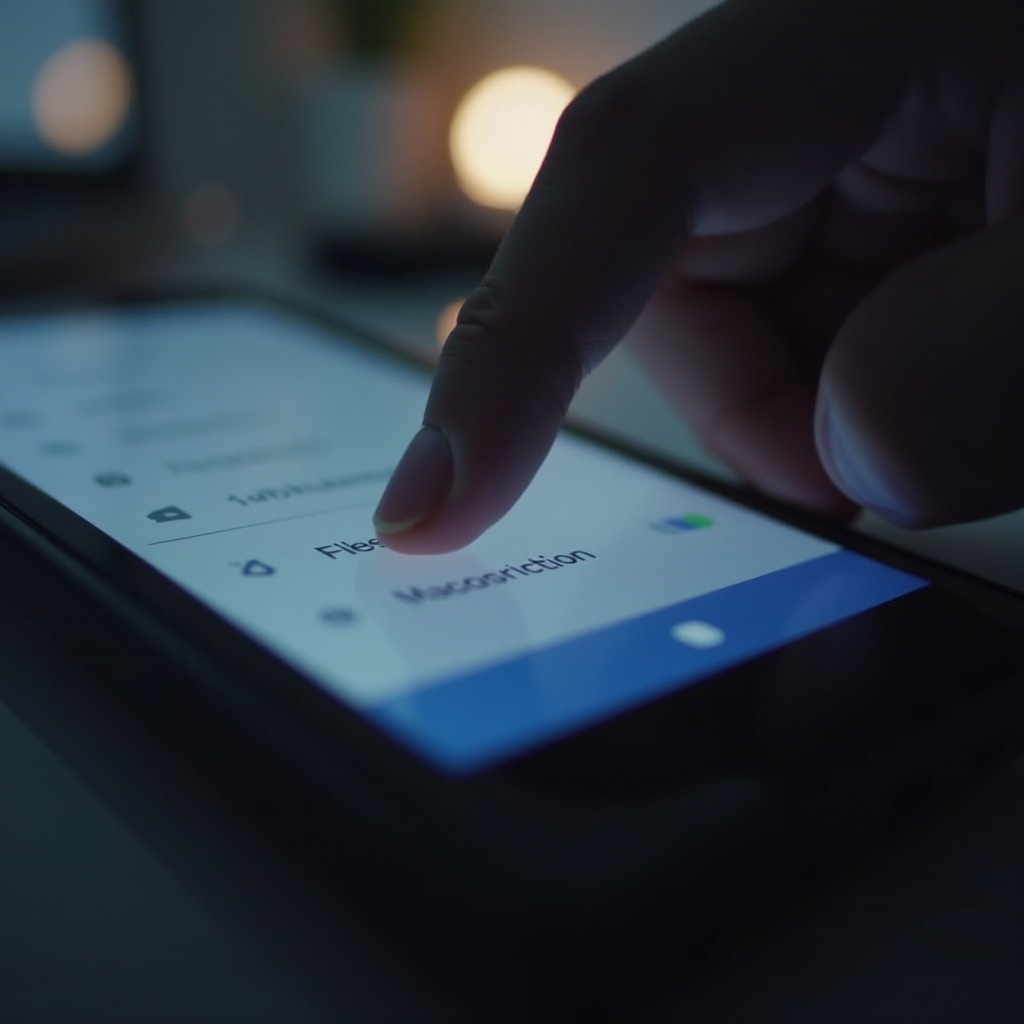
Soluciones avanzadas para la calibración
Opciones de calibración de dispositivos rooteados
Los dispositivos rooteados presentan oportunidades avanzadas de calibración, ofreciendo mayor control sobre la configuración.
- Use aplicaciones como “Kernel Adiutor” para ajustes detallados de la sensibilidad de la pantalla.
- Estas herramientas proporcionan ajustes granulares que pueden mejorar el rendimiento.
Reparación profesional y asistencia
Si estas opciones fallan, el problema puede ser relacionado con el hardware. Los servicios profesionales de reparación o contactar al fabricante del dispositivo ofrecen soluciones potenciales.
Consejos para mantener una pantalla táctil precisa
El cuidado consistente asegura la precisión y función continua de su pantalla táctil:
– La limpieza regular y evitar rasguños mantienen la sensibilidad.
– Los protectores de pantalla evitan daños.
– Maneje el dispositivo con cuidado para prevenir el desalineamiento de los sensores debido a caídas.
Conclusión
La calibración precisa de su pantalla táctil de Android es un componente crucial para maximizar el rendimiento del dispositivo. Al reconocer los problemas temprano y emplear soluciones simples como la limpieza o las actualizaciones de software, puede mantener una respuesta táctil sin problemas. Si las soluciones principales resultan inadecuadas, considere la ayuda profesional u opciones avanzadas para dispositivos con root. Mantener su dispositivo Android no solo mejora la usabilidad sino que también prolonga su vida útil.
Preguntas Frecuentes
¿Con qué frecuencia debo calibrar la pantalla táctil de mi Android?
La calibración frecuente no es necesaria para la mayoría de los dispositivos Android más nuevos, a menos que note problemas de respuesta.
¿Se pueden calibrar todos los dispositivos Android con aplicaciones de terceros?
No todos los dispositivos Android son compatibles con aplicaciones de calibración de terceros, ya que los modelos más nuevos a menudo dependen del firmware del sistema para la precisión táctil.
¿Qué debo hacer si mi pantalla sigue sin responder después de la calibración?
Considere investigar posibles problemas de hardware o consultar un servicio de reparación profesional si los ajustes de software no resuelven el problema.
